 Tutorial perisian
Tutorial perisian
 aplikasi mudah alih
aplikasi mudah alih
 Cara memulihkan fail yang dipadam Satu mesti dibaca untuk pemula: Cara memulihkan fail yang dipadam sepenuhnya.
Cara memulihkan fail yang dipadam Satu mesti dibaca untuk pemula: Cara memulihkan fail yang dipadam sepenuhnya.
Cara memulihkan fail yang dipadam Satu mesti dibaca untuk pemula: Cara memulihkan fail yang dipadam sepenuhnya.
Editor PHP Baicao memperkenalkan kaedah untuk memulihkan fail yang dipadam sepenuhnya. Apabila kami menggunakan komputer setiap hari, kami kadangkala secara tidak sengaja memadamkan fail penting dan mengosongkan Tong Kitar Semula sepenuhnya, menyebabkan fail tersebut dipadamkan secara kekal. Walau bagaimanapun, walaupun fail dipadamkan, masih terdapat peluang tertentu bahawa ia boleh dipulihkan. Dalam artikel ini, kami akan memperkenalkan kaedah mudah untuk pemula untuk membantu anda memulihkan fail yang dipadam sepenuhnya untuk mengelakkan kehilangan data dan masalah yang tidak perlu.
Model demo: Gigabyte H310M HD22.0
Versi sistem: Windows 10 Professional Edition
Versi perisian: Cloud Knight Data Recovery Software 3.21.0.17
Dalam proses mengendalikan komputer, anda mungkin lebih kurang terdedah pelbagai jenis fail perisian pemulihan data. Walaupun fail ini disimpan dalam komputer, tidak dapat dielakkan bahawa ia akan dipadam secara tidak sengaja. Sebagai contoh, seorang rakan secara tidak sengaja memadamkan fail penting dalam folder sebelum ini Jika anda menghadapi masalah yang sukar, bagaimanakah anda harus memulihkan fail tersebut? Xu Zibing telah meringkaskan empat kaedah pemulihan di sini, berharap dapat membantu anda mendapatkan semula fail dengan mudah.
Kaedah 1. Buat asal dan pulihkan
Jika anda menggunakan kaedah pemadaman biasa, seperti menggunakan padam atau klik kanan tetikus untuk memadam fail dalam folder tanpa melakukan operasi lain, anda boleh menggunakan buat asal dan pulihkan untuk memadam fail. Kaedahnya sangat mudah, dan langkah khusus adalah seperti berikut:
1 Cari lokasi fail yang dipadam, klik kanan ruang kosong, dan menu lungsur akan muncul dan pilih "Nyahpadam".
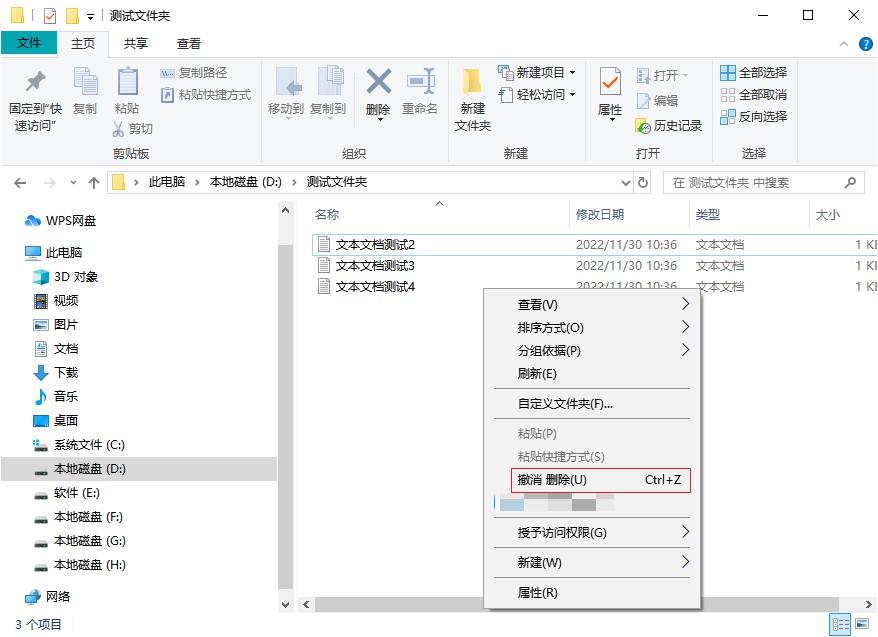
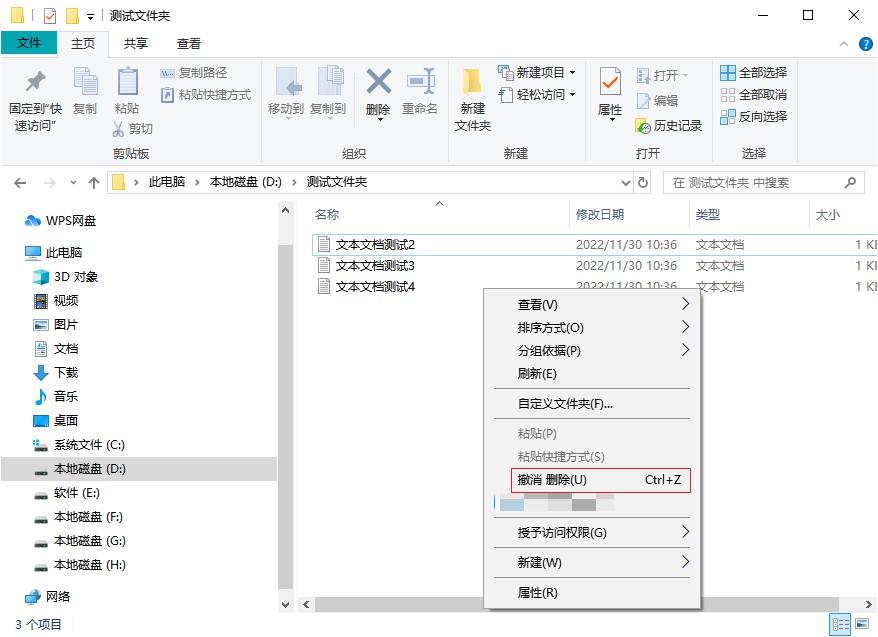
2 Atau terus tekan kekunci buat asal "Ctrl+Z" pada papan kekunci, dan fail folder yang dipadam secara tidak sengaja boleh dipulihkan serta-merta.


Kaedah 2. Recycle Bin Recovery
Recycle Bin ialah "stesen pemindahan" selepas fail yang dipadam pada komputer Ia boleh digunakan untuk menyimpan pelbagai fail yang dipadamkan buat sementara waktu oleh pengguna pulihkan fail yang dipadam secara tidak sengaja, kitar semula mereka Tapak ini boleh dipulihkan jika ia tidak dibersihkan. Kaedah pemulihan juga sangat mudah. Langkah-langkah khusus adalah seperti berikut:
1 Cari ikon tong kitar semula pada desktop komputer, klik kanan tetikus dan pilih "Buka".
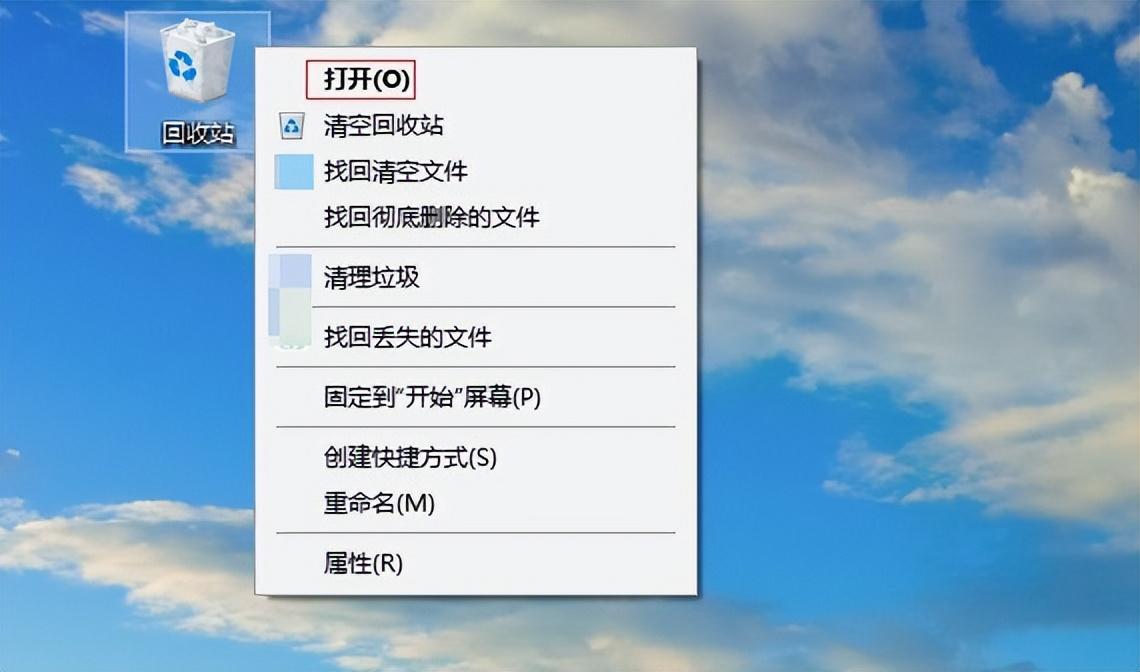
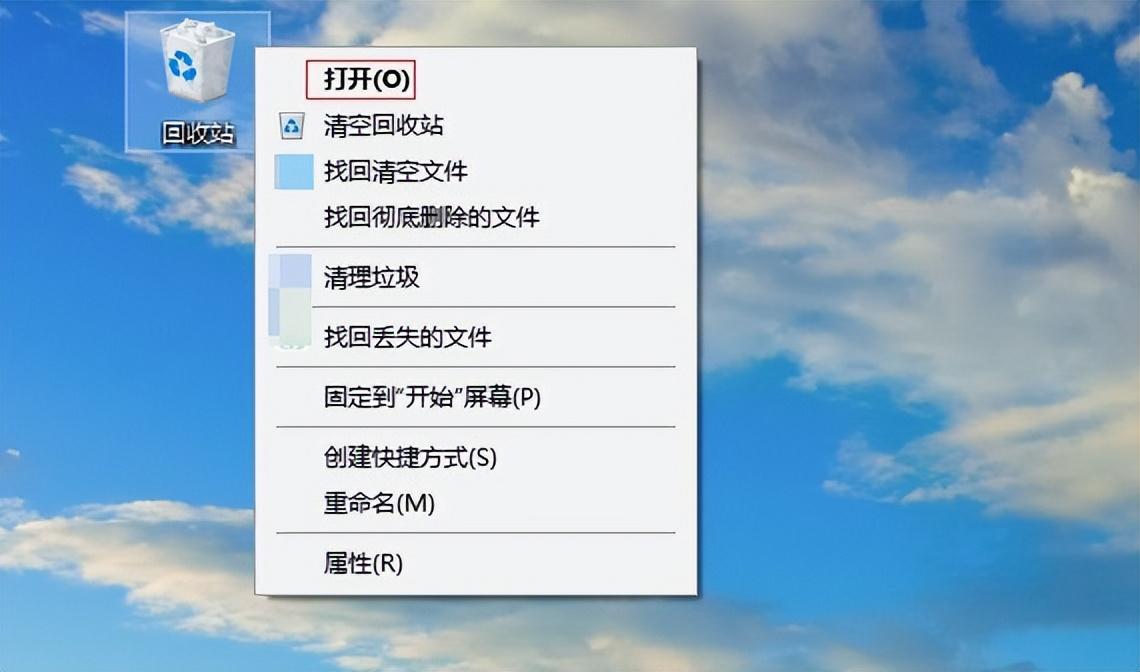
2 Kemudian tapis dan cari fail berdasarkan ciri-cirinya, klik kanan dan pilih "Pulihkan" untuk memulihkan ke lokasi folder. . Jangan pergi melalui Tong Kitar Semula selepas pemadaman fail" "Padam terus" berkaitan dengan pemadaman fail dengan menekan "shift+delete". Pada masa ini, anda boleh mengingat sama ada anda telah membuat sandaran fail. Jika anda mempunyai tabiat yang baik untuk membuat sandaran data anda, ia akan membantu anda mendapatkan semula fail anda dengan mudah.
Di sini kami menggunakan fungsi sandaran sejarah fail yang disertakan dengan komputer sebagai contoh untuk memulihkan fail: 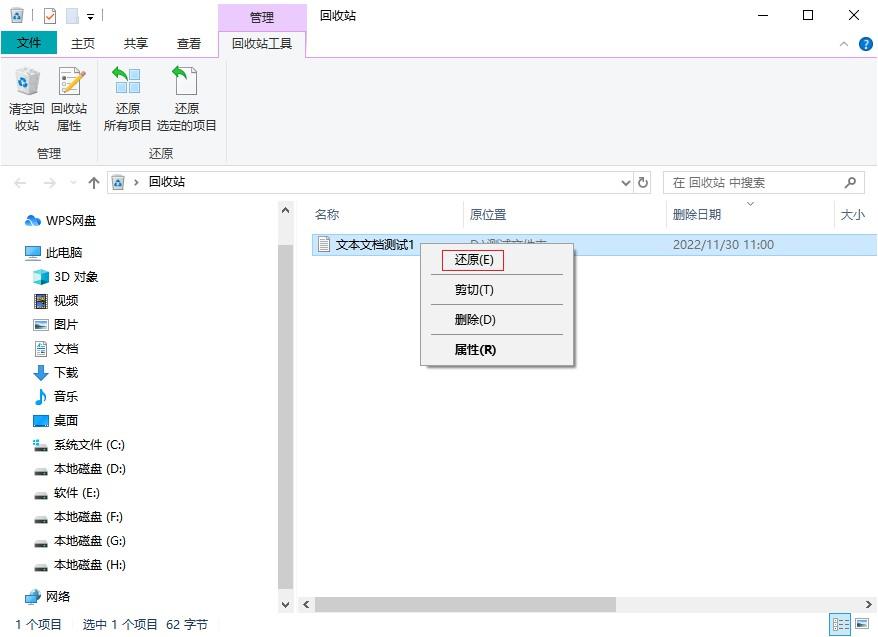
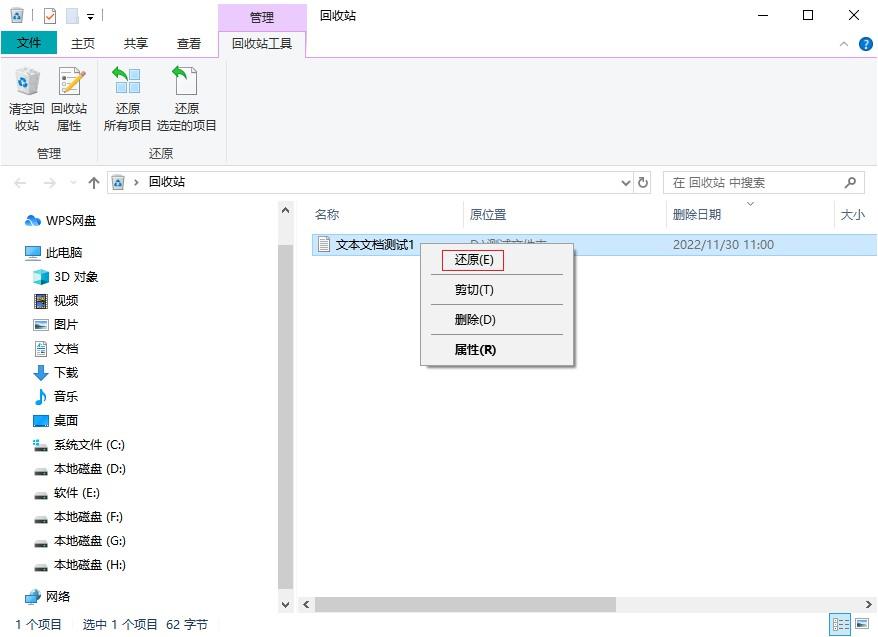 1 Tekan Win+R untuk muncul kotak run, masukkan "control" dan klik OK.
1 Tekan Win+R untuk muncul kotak run, masukkan "control" dan klik OK.
2. Masukkan antara muka panel kawalan, cari "Sistem dan Keselamatan" di bawah mod paparan kategori dan klik padanya.


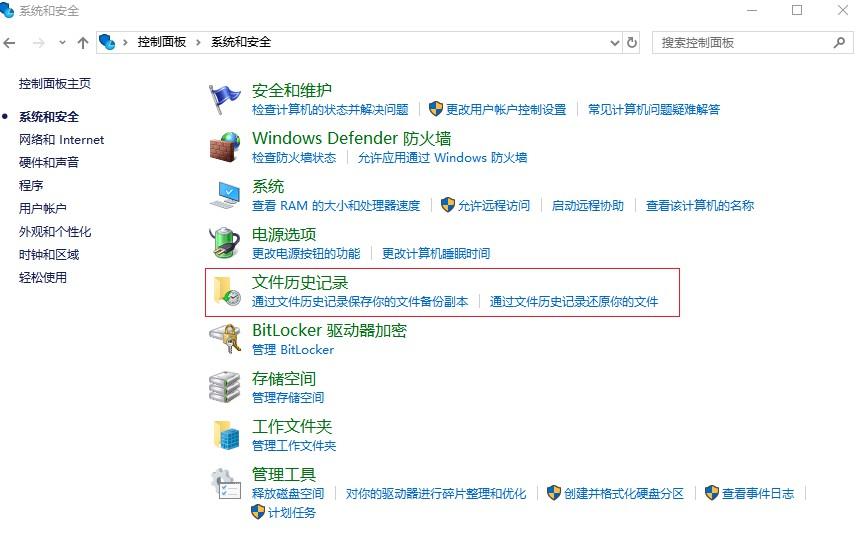
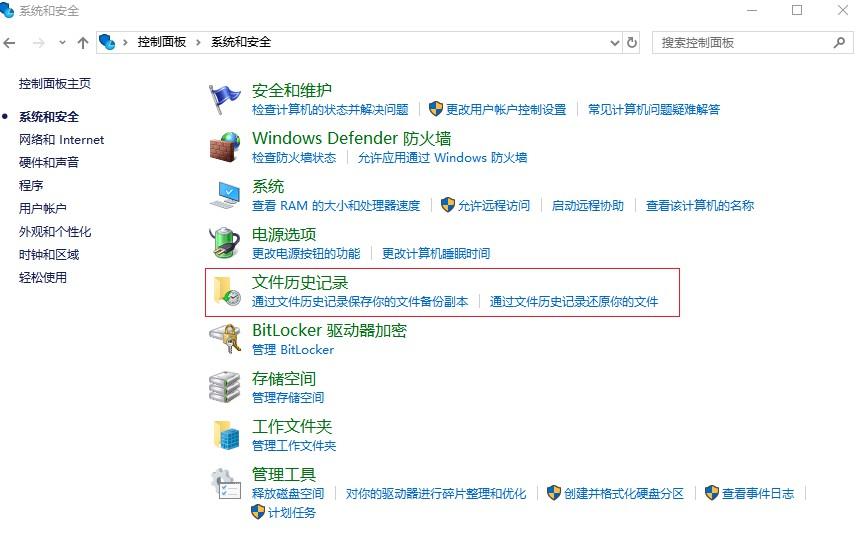
4. Dalam antara muka sejarah fail, jika fungsi ini dihidupkan, anda boleh mencari fail yang dipadam dalam sejarah fail Jika ia tidak dihidupkan, anda tidak boleh menemuinya. Untuk keselamatan data fail, adalah disyorkan untuk mendayakannya dengan segera.
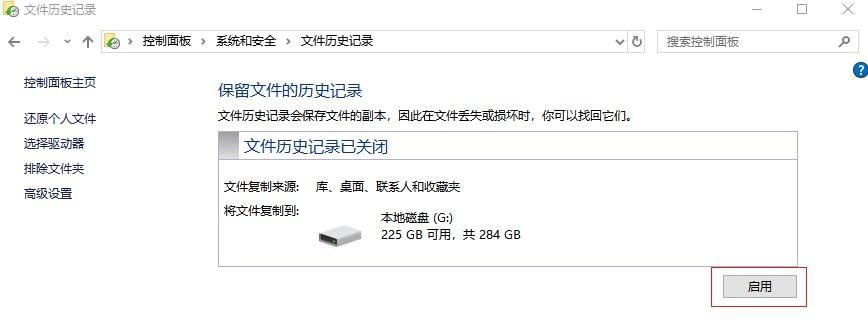
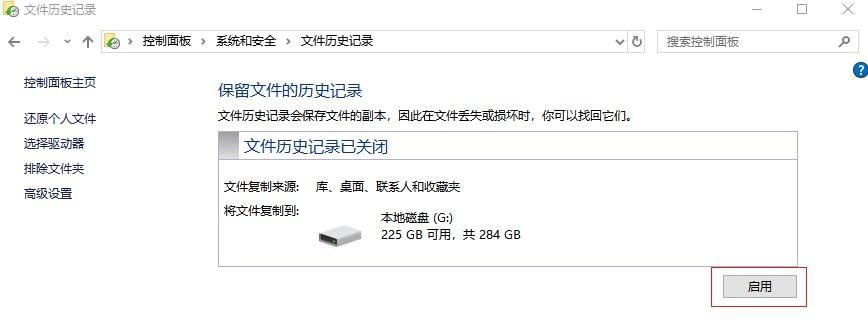
Kaedah 4. Pemulihan perisian
Jika tiga kaedah di atas tidak berjaya memulihkan fail dalam folder, jangan takut, anda juga boleh menggunakan perisian pemulihan data profesional—seperti Cloud Knight Data Perisian Pemulihan Ini ialah perisian pemulihan data profesional yang menyokong pemulihan data yang dipadam dengan cara yang berbeza daripada komputer riba/komputer desktop, cakera U, kad SD, pemacu keras mudah alih, dll. Perisian ini mempunyai antara muka yang ringkas dan mudah dikendalikan, bahkan orang baru komputer boleh menggunakannya dengan mudah.
Nota: Sila jangan kehilangan cakera di mana fail itu berada (contohnya, anda tidak boleh memuat turun dan memasang perisian pada cakera) untuk mengelakkan data yang hilang daripada ditulis ganti, menjadikannya mustahil untuk dipulihkan sepenuhnya. Kemudian gunakan Cloud Knight Perisian Pemulihan Data untuk mengimbas dan memulihkan secepat mungkin.
Berikut ialah demonstrasi praktikal memulihkan fail dalam folder di bawah laluan pemacu D sebagai contoh.
Mula-mula buka folder yang telah disimpan dalam pemacu D Anda dapat melihat bahawa terdapat berbilang dokumen teks yang diletakkan dalam folder, dan setiap dokumen mempunyai nama yang berkaitan.
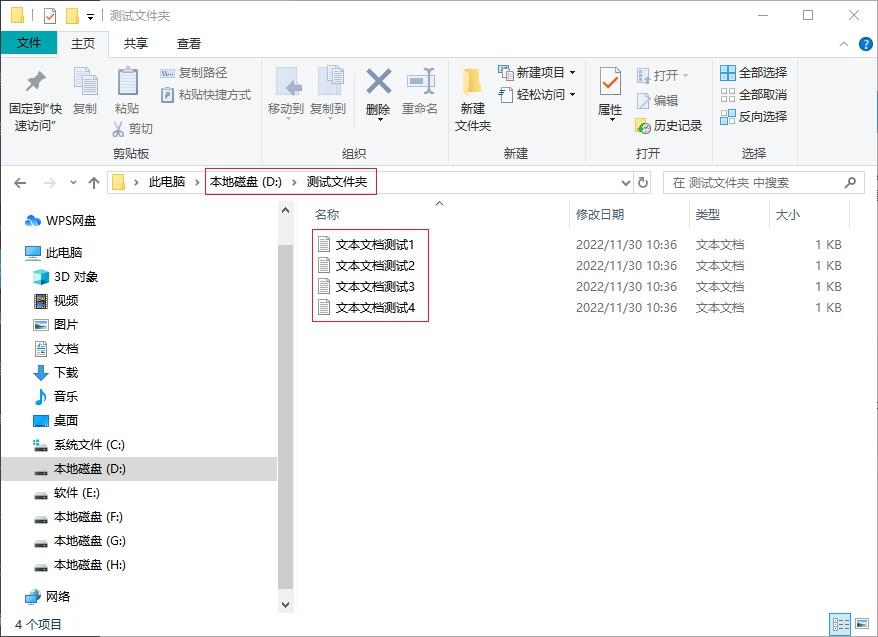
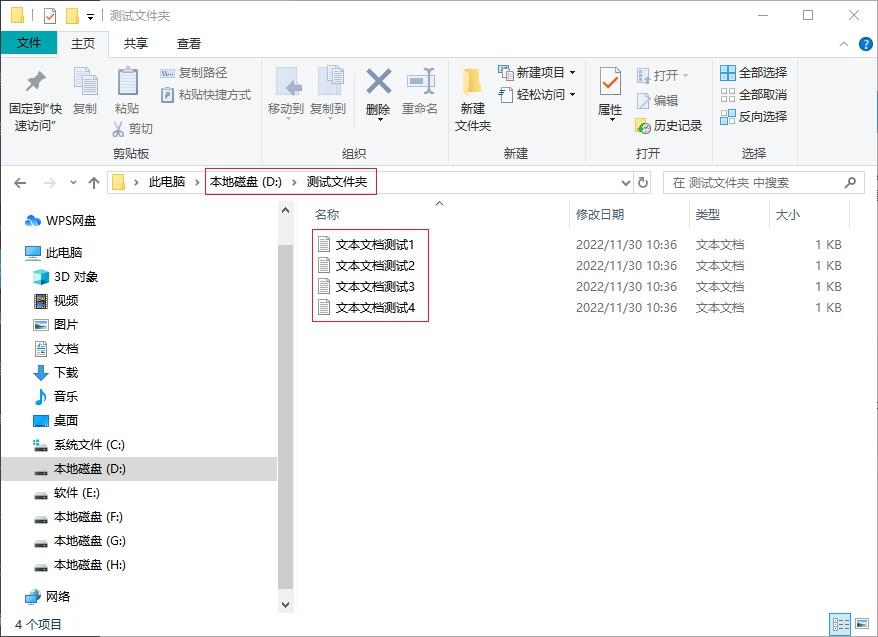
Untuk menunjukkan kesan pemulihan dengan lebih baik, kami melakukan operasi pemadaman kekal "shift+delete" pada fail dalam folder Pada masa ini, kotak gesaan pengesahan akan muncul untuk mengesahkan pemadaman . Klik "Ya".
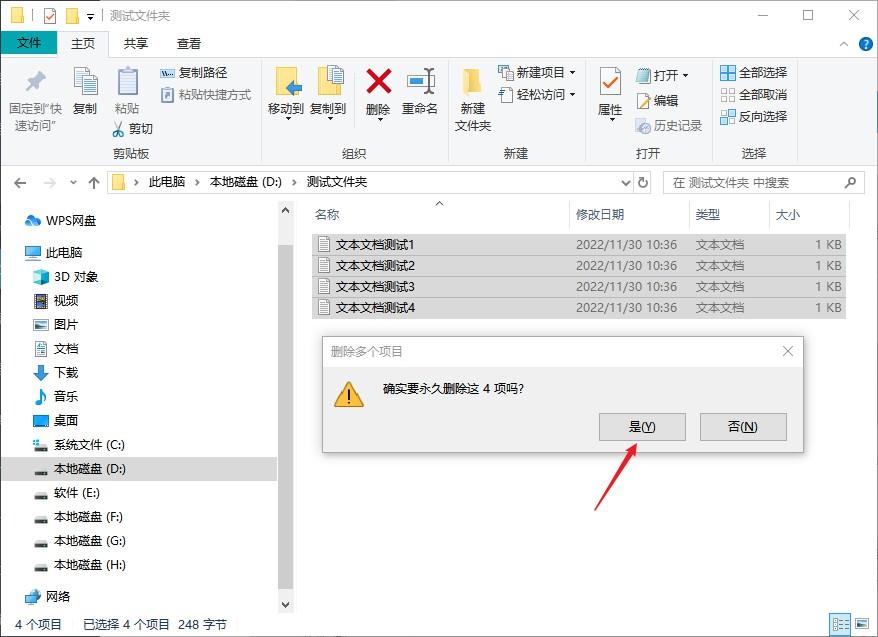
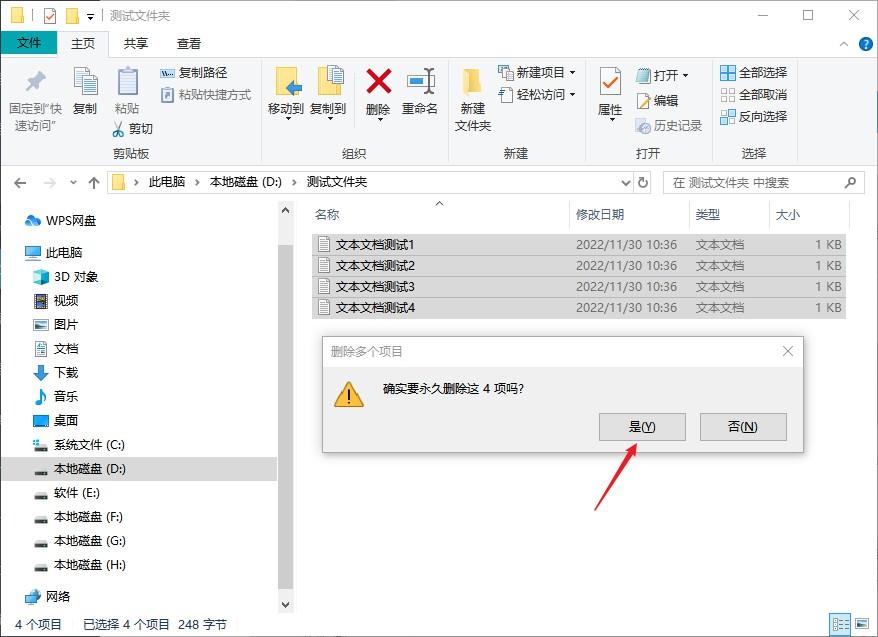
Selepas memadamkan fail secara kekal dan kemudian memasuki antara muka operasi tong kitar semula, anda akan mendapati bahawa mana-mana fail dalam folder yang baru anda padamkan tidak dapat ditemui.
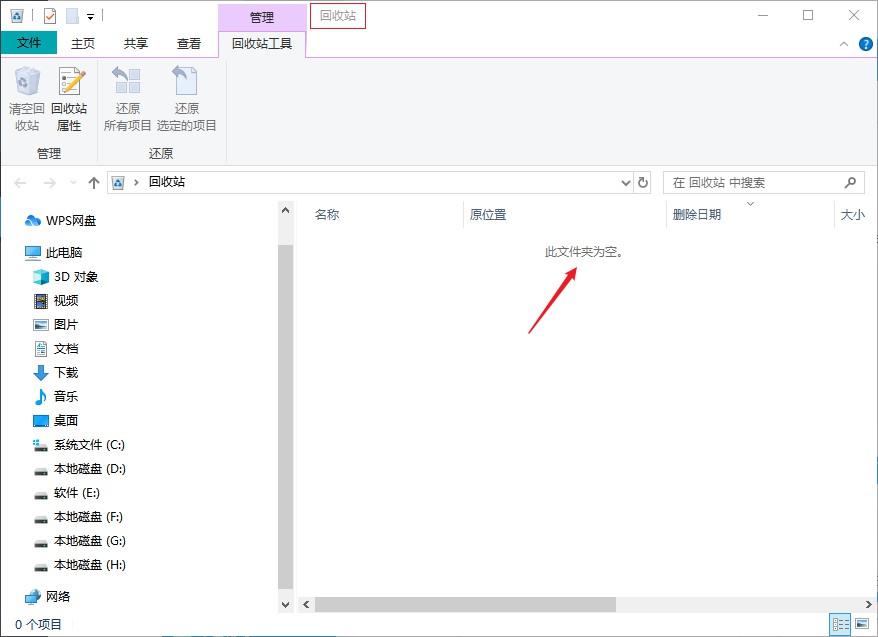
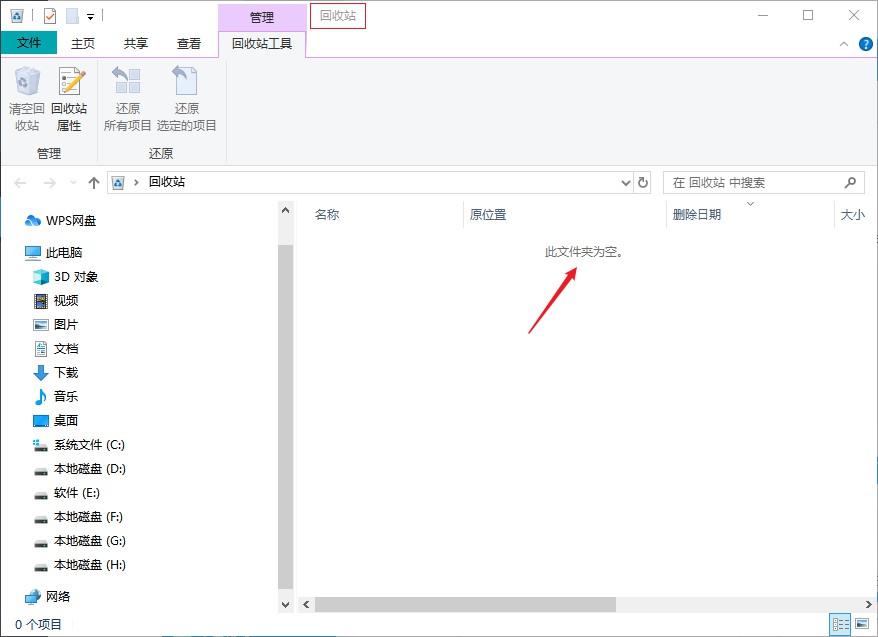
Pada masa ini, buka perisian pemulihan data Cloud Knight yang dipasang di luar pemacu D, dan kemudian pilih fungsi pemulihan mengikut situasi kehilangan fail folder Di sini, ambil "fail terpadam secara tidak sengaja" dalam mod adegan sebagai contoh.
Nota: Jika anda tidak menemui data yang anda perlukan selepas mencari, anda boleh mencari melalui "Pemulihan Dalam" dalam mod pemandangan.
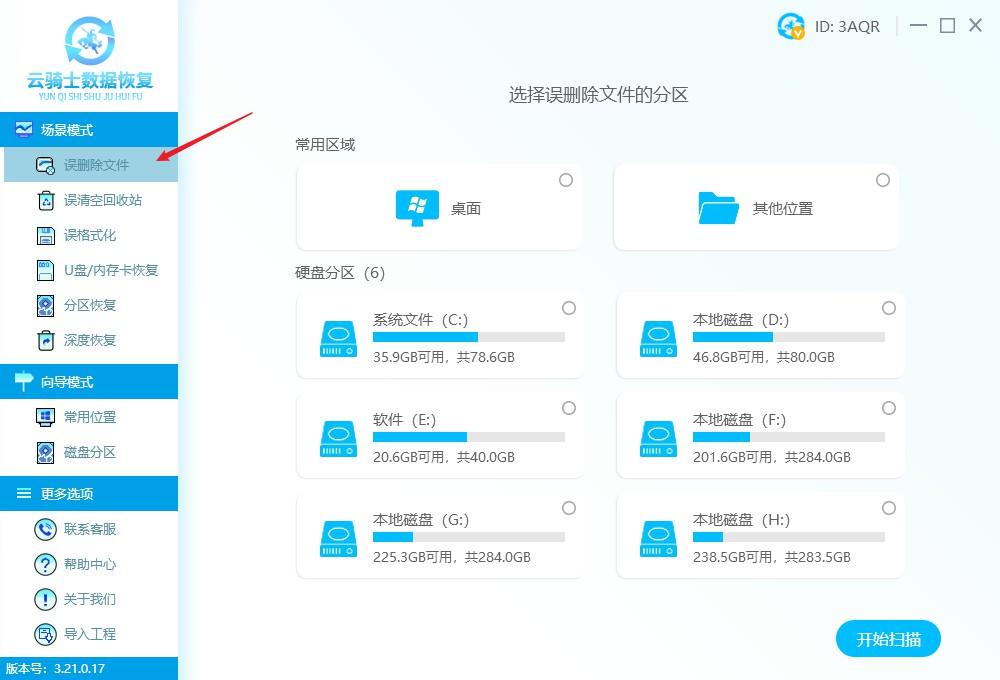
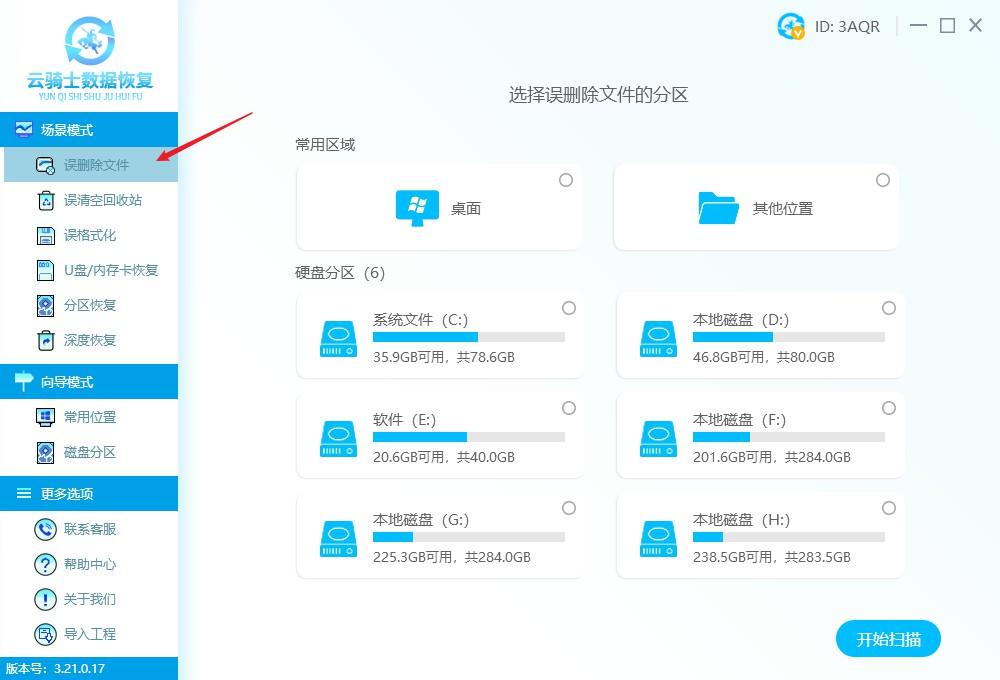
Kemudian pilih lokasi fail , klik pilihan "Mula Imbas".
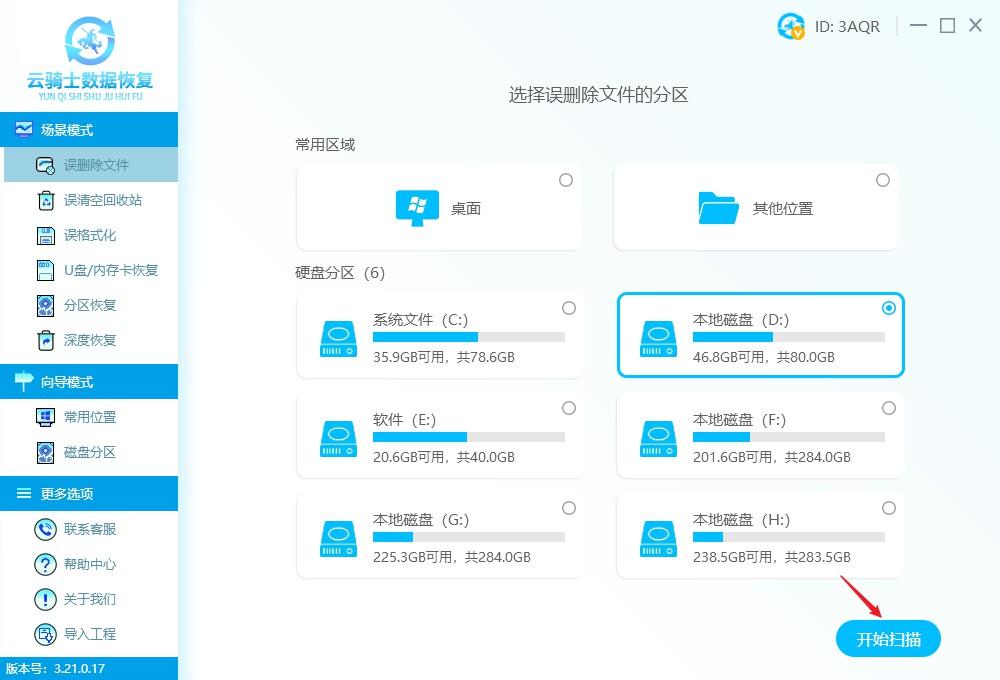
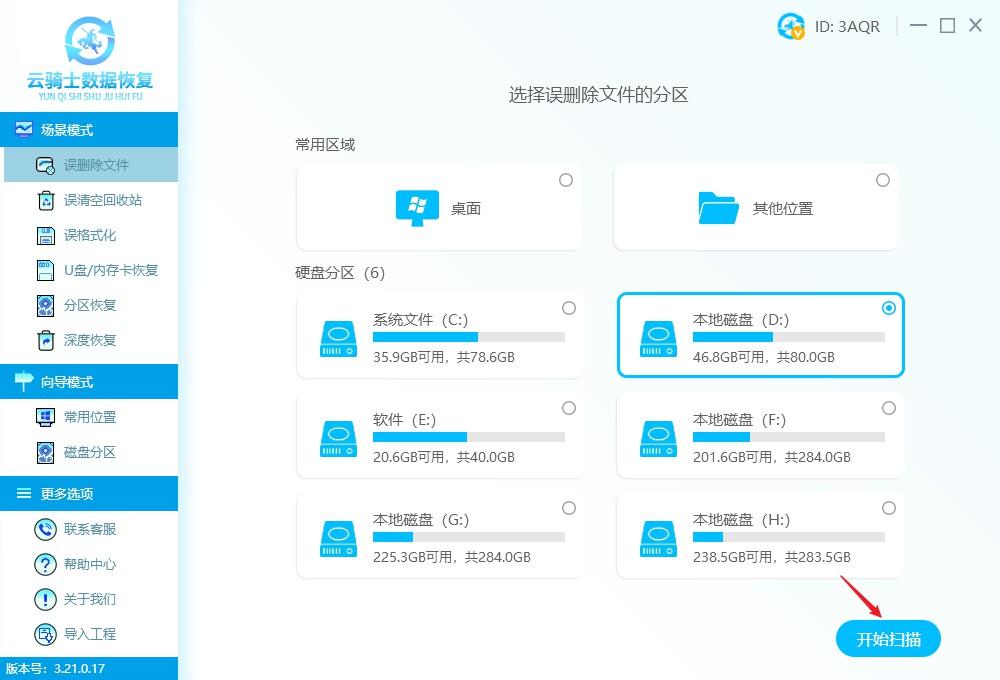
Selepas mendapat hasil imbasan, cari fail untuk dipulihkan di sebelah kanan halaman Anda boleh mencari dengan tepat mengikut jenis fail, nama fail, laluan fail, dll.
Cari kaedah jenis fail: Fail dalam folder yang baru dipadamkan tergolong dalam jenis dokumen teks txt, dan boleh didapati di bawah jenis fail dokumen.
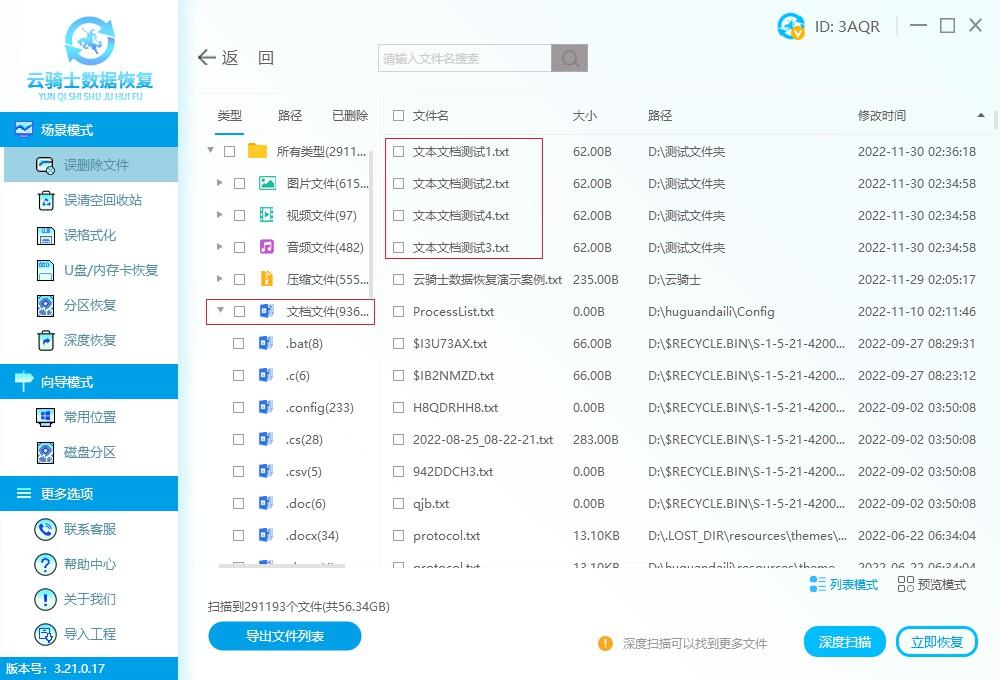
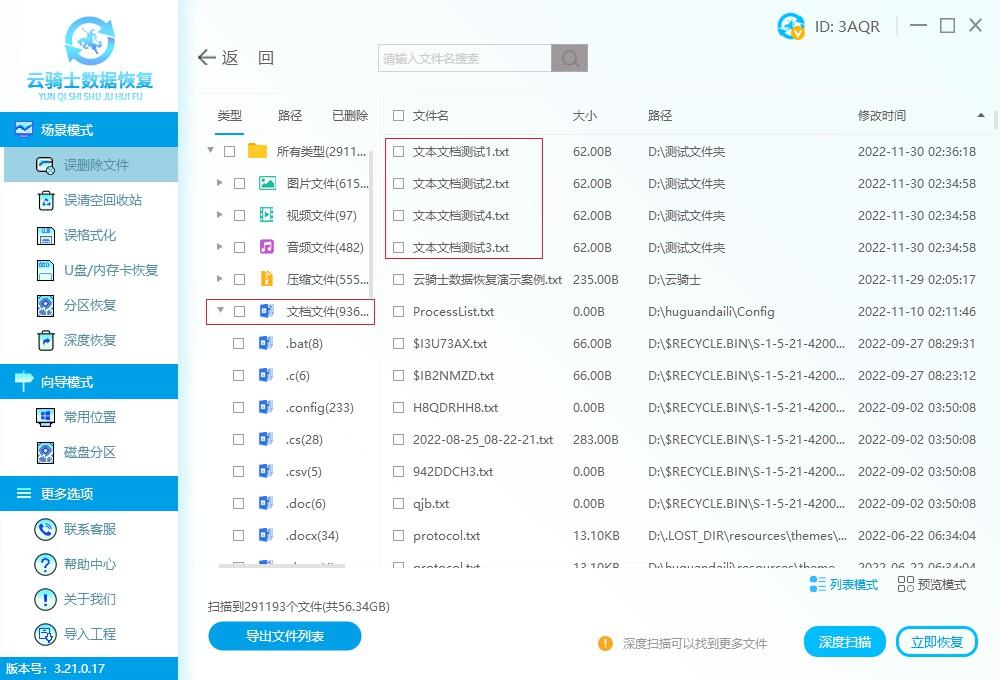
Cari kaedah laluan fail: Klik laluan di sebelah jenis bar navigasi penapis, gunakan tetikus untuk tarik ke bawah untuk mencari pemacu D/folder yang dinamakan sebelum ini, kemudian pilih folder dan anda boleh melihat bahagian dalam folder di sebelah kanan fail antara muka.
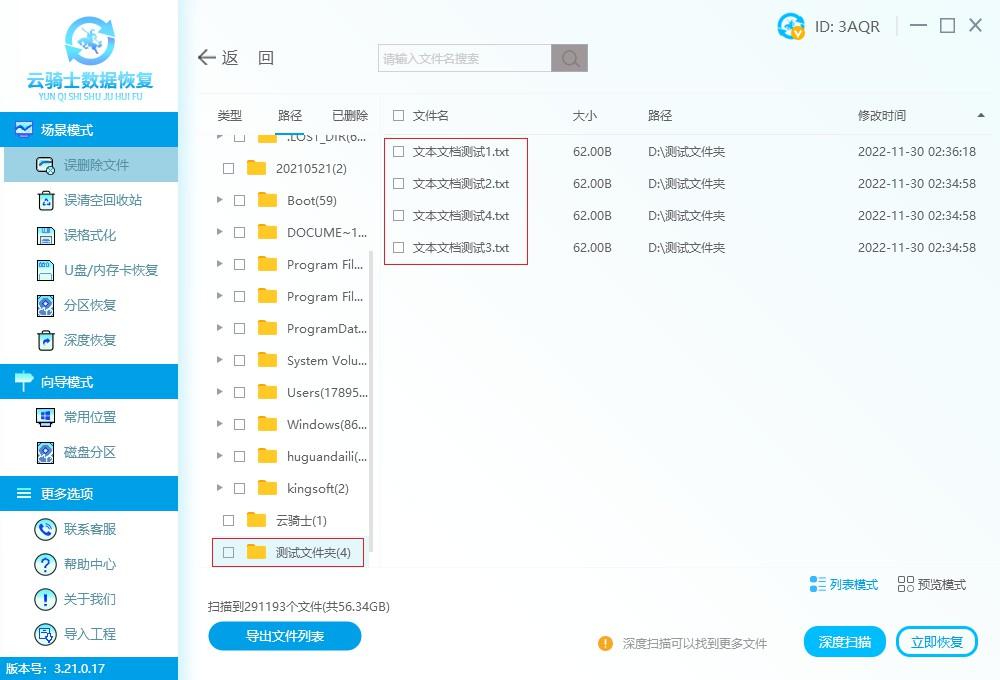
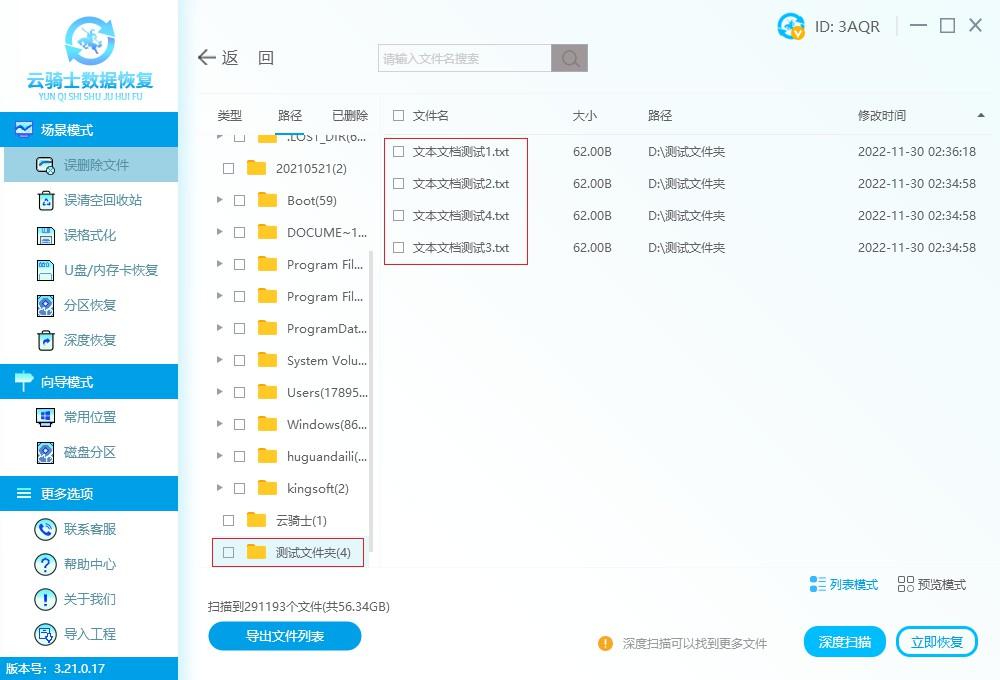
Cari kaedah nama fail: Anda boleh mencari dengan memasukkan nama fail atau akhiran fail Di sini, anda boleh mencari fail dalam folder dengan memasukkan akhiran fail txt.
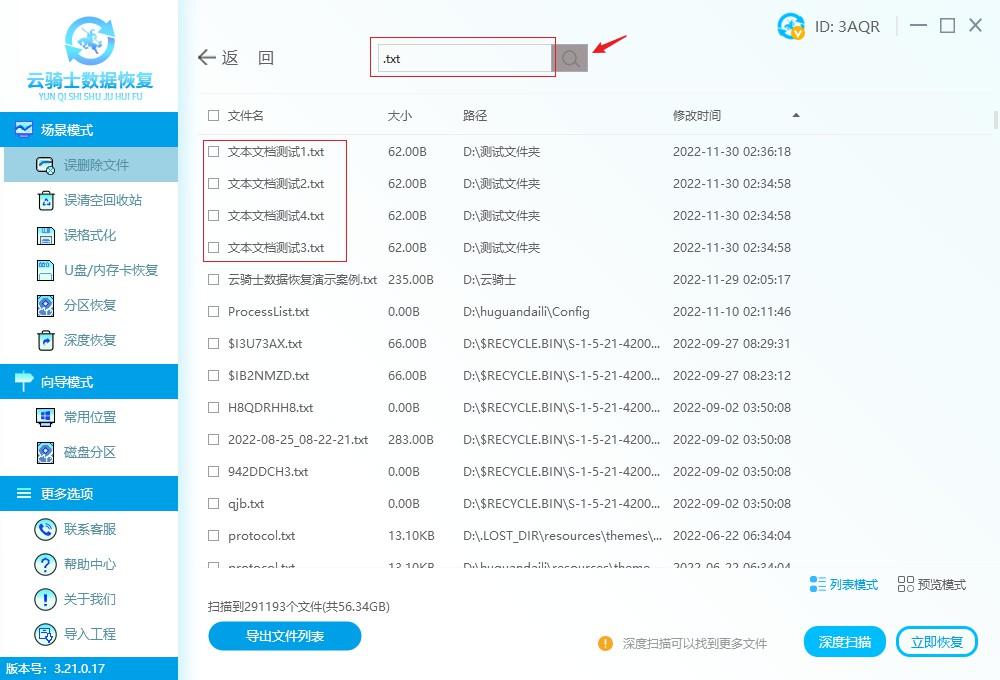
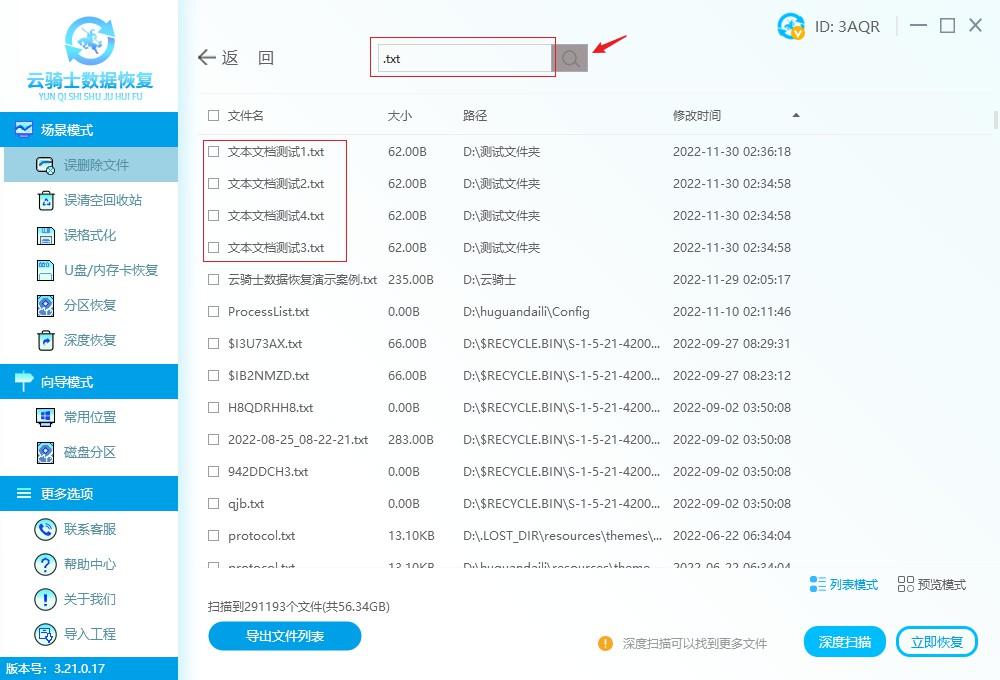
Selepas mencari fail yang diperlukan, semaknya Anda boleh terus menyemak folder yang terdapat dalam laluan, atau anda boleh menandai kotak di hadapan nama fail secara bergilir-gilir, dan kemudian klik "Pulihkan Sekarang. "butang.
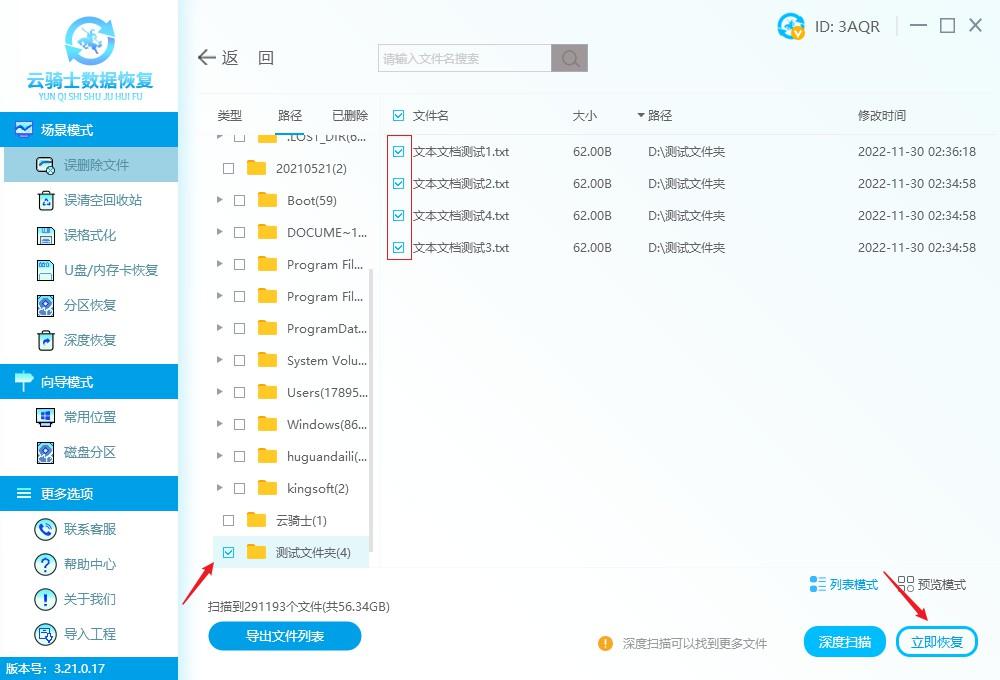
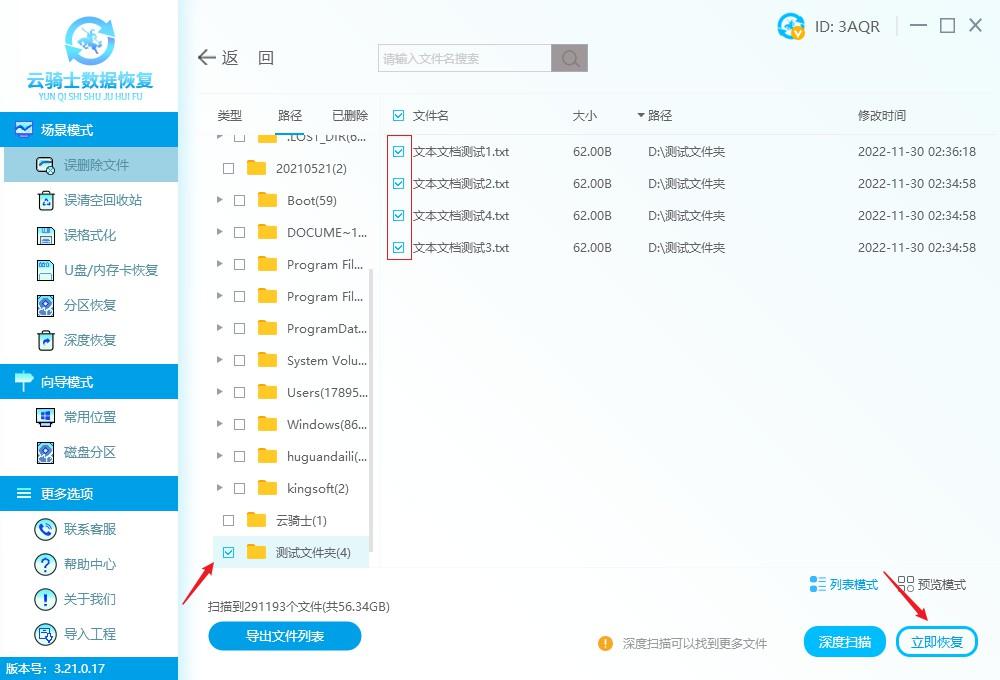
Tetingkap laluan menyimpan fail pilih muncul, klik butang Semak Imbas, tetapkan laluan menyimpan fail, ambil perhatian bahawa anda tidak boleh memilih lokasi penyimpanan fail asal, pilih OK.
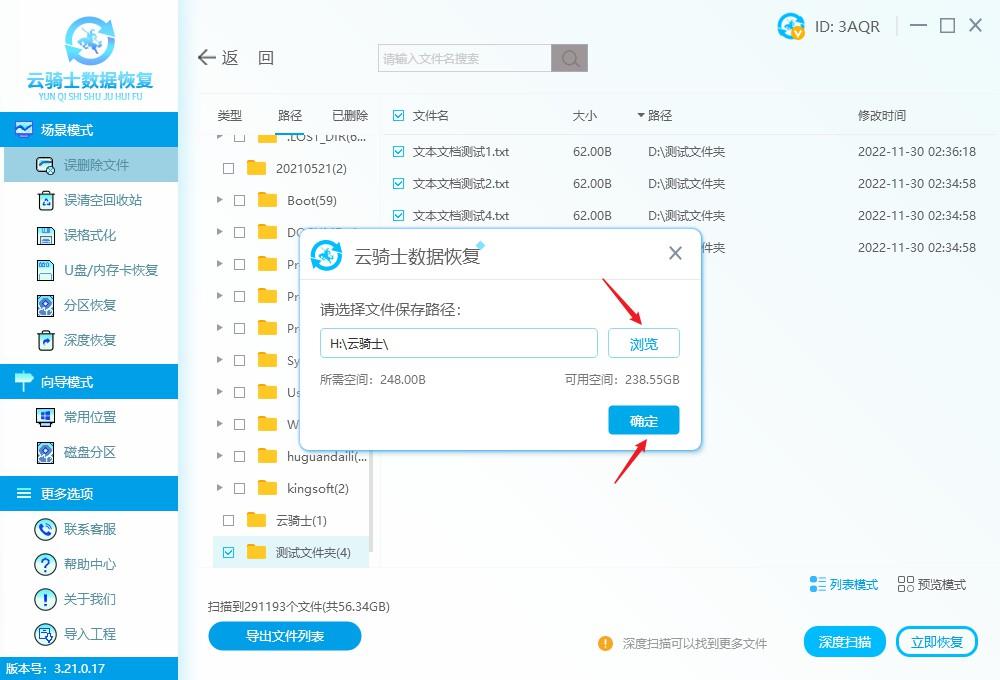
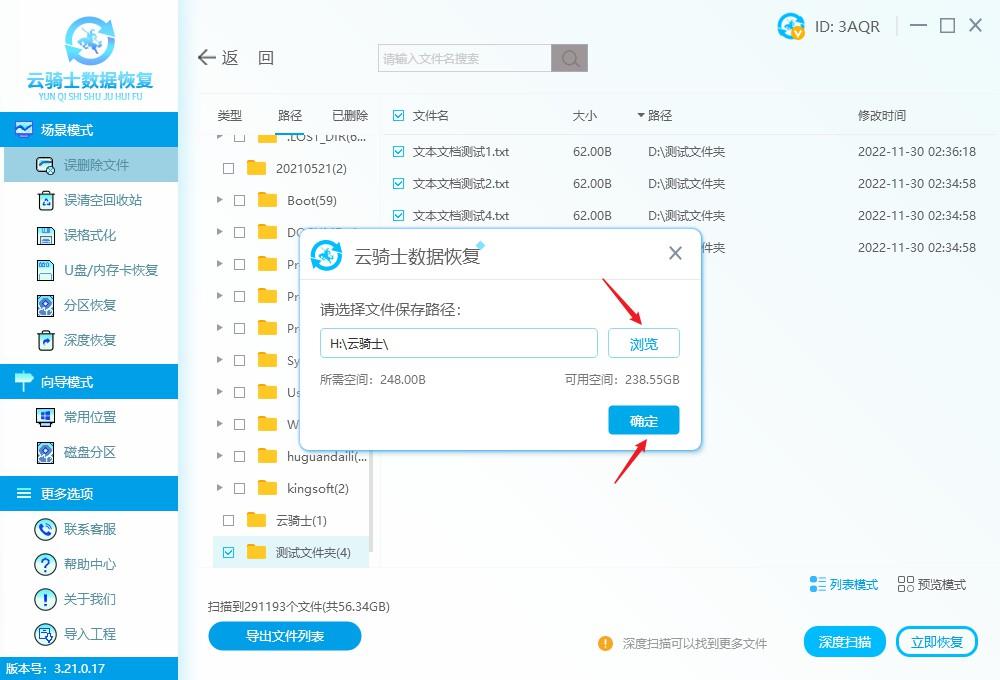
Selepas perisian dieksport, klik "Lihat" untuk melihat fail yang dipulihkan dalam laluan folder bernama Cloud Knight.
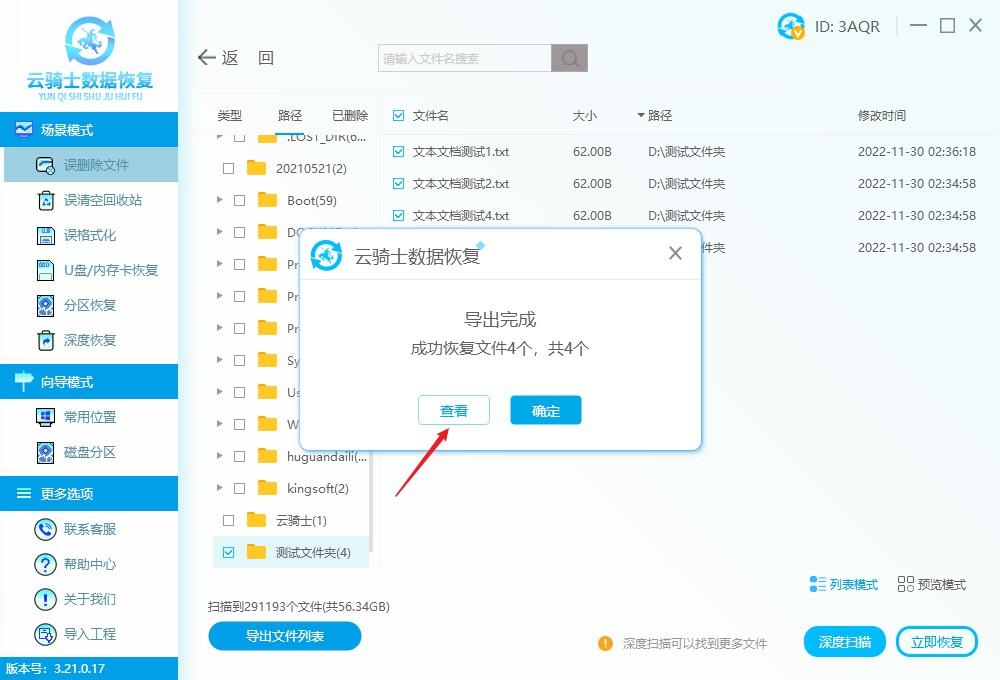
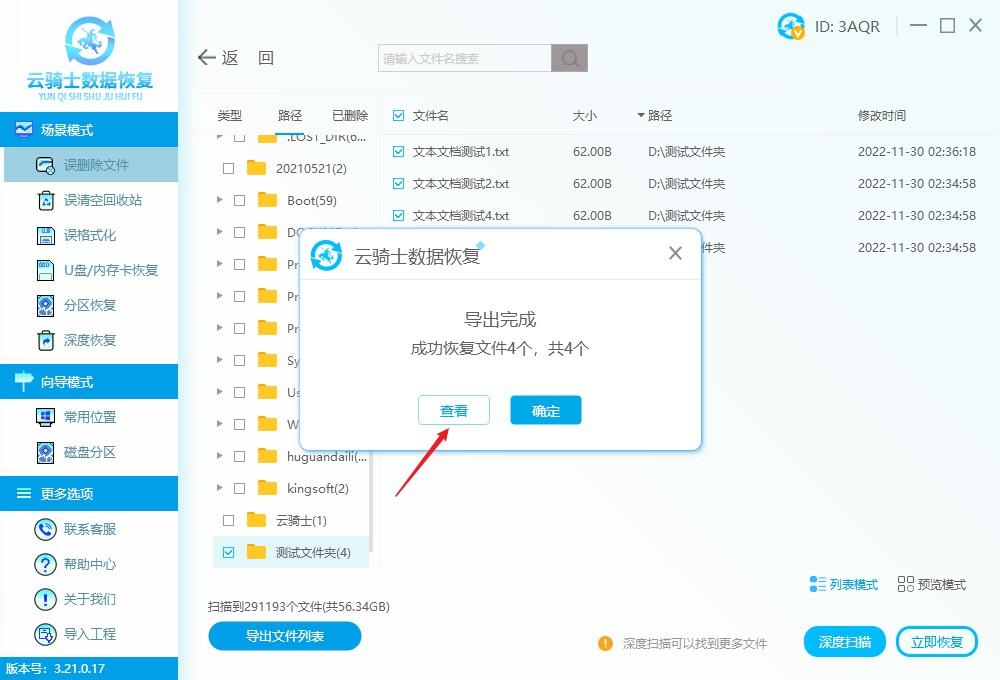
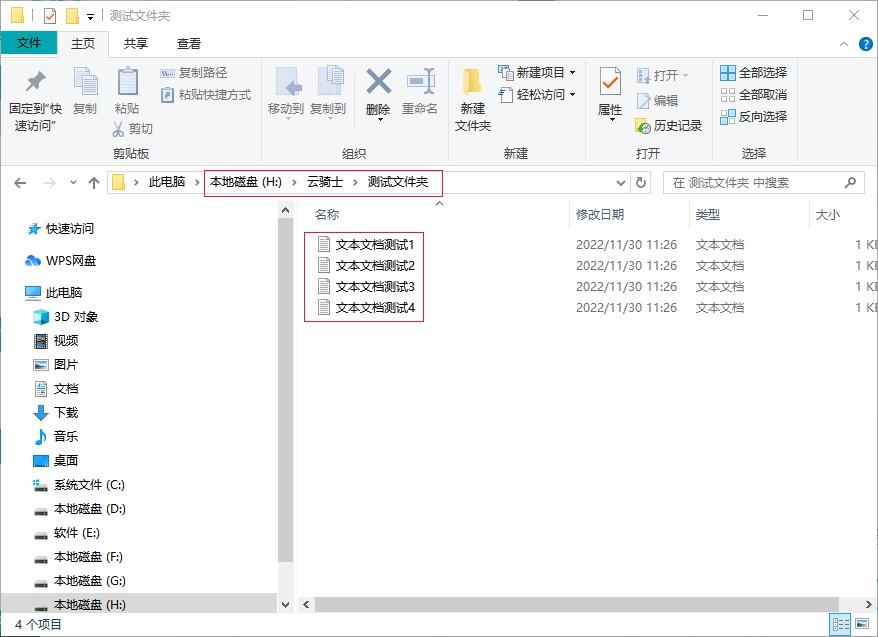
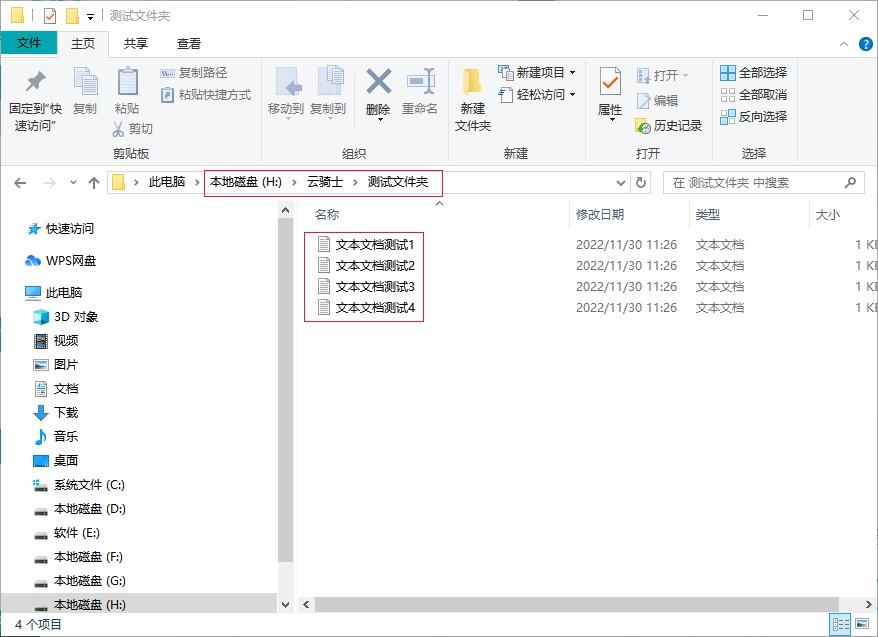
Atas ialah kandungan terperinci Cara memulihkan fail yang dipadam Satu mesti dibaca untuk pemula: Cara memulihkan fail yang dipadam sepenuhnya.. Untuk maklumat lanjut, sila ikut artikel berkaitan lain di laman web China PHP!

Alat AI Hot

Undresser.AI Undress
Apl berkuasa AI untuk mencipta foto bogel yang realistik

AI Clothes Remover
Alat AI dalam talian untuk mengeluarkan pakaian daripada foto.

Undress AI Tool
Gambar buka pakaian secara percuma

Clothoff.io
Penyingkiran pakaian AI

AI Hentai Generator
Menjana ai hentai secara percuma.

Artikel Panas

Alat panas

Notepad++7.3.1
Editor kod yang mudah digunakan dan percuma

SublimeText3 versi Cina
Versi Cina, sangat mudah digunakan

Hantar Studio 13.0.1
Persekitaran pembangunan bersepadu PHP yang berkuasa

Dreamweaver CS6
Alat pembangunan web visual

SublimeText3 versi Mac
Perisian penyuntingan kod peringkat Tuhan (SublimeText3)

Topik panas
 1374
1374
 52
52
 Cara menukar char dalam bahasa c
Apr 03, 2025 pm 03:21 PM
Cara menukar char dalam bahasa c
Apr 03, 2025 pm 03:21 PM
Dalam bahasa C, penukaran jenis char boleh ditukar secara langsung kepada jenis lain dengan: Casting: Menggunakan aksara pemutus. Penukaran Jenis Automatik: Apabila satu jenis data dapat menampung jenis nilai lain, pengkompil secara automatik menukarkannya.
 Cara Memastikan Ketersediaan MongoDB Tinggi di Debian
Apr 02, 2025 am 07:21 AM
Cara Memastikan Ketersediaan MongoDB Tinggi di Debian
Apr 02, 2025 am 07:21 AM
Artikel ini menerangkan cara membina pangkalan data MongoDB yang sangat tersedia pada sistem Debian. Kami akan meneroka pelbagai cara untuk memastikan keselamatan data dan perkhidmatan terus beroperasi. Strategi Utama: Replicaset: Replicaset: Gunakan replika untuk mencapai redundansi data dan failover automatik. Apabila nod induk gagal, set replika secara automatik akan memilih nod induk baru untuk memastikan ketersediaan perkhidmatan yang berterusan. Sandaran dan Pemulihan Data: Secara kerap Gunakan perintah Mongodump untuk membuat sandaran pangkalan data dan merumuskan strategi pemulihan yang berkesan untuk menangani risiko kehilangan data. Pemantauan dan penggera: Menyebarkan alat pemantauan (seperti Prometheus, Grafana) untuk memantau status MongoDB dalam masa nyata, dan
 Alat pemformatan XML yang disyorkan
Apr 02, 2025 pm 09:03 PM
Alat pemformatan XML yang disyorkan
Apr 02, 2025 pm 09:03 PM
Alat pemformatan XML boleh menaip kod mengikut peraturan untuk meningkatkan kebolehbacaan dan pemahaman. Apabila memilih alat, perhatikan keupayaan penyesuaian, pengendalian keadaan khas, prestasi dan kemudahan penggunaan. Jenis alat yang biasa digunakan termasuk alat dalam talian, pemalam IDE, dan alat baris arahan.
 Sambungan Python Asyncio Telnet diputuskan dengan segera: Bagaimana menyelesaikan masalah menyekat pelayan?
Apr 02, 2025 am 06:30 AM
Sambungan Python Asyncio Telnet diputuskan dengan segera: Bagaimana menyelesaikan masalah menyekat pelayan?
Apr 02, 2025 am 06:30 AM
Mengenai Pythonasyncio ...
 Bagaimana untuk memastikan kesesuaian adalah selamat dan cekap apabila menulis log pelbagai proses?
Apr 02, 2025 pm 03:51 PM
Bagaimana untuk memastikan kesesuaian adalah selamat dan cekap apabila menulis log pelbagai proses?
Apr 02, 2025 pm 03:51 PM
Cecair mengendalikan isu keselamatan bersamaan dalam penulisan log pelbagai proses. Proses berganda menulis fail log yang sama pada masa yang sama. Bagaimana untuk memastikan kesesuaian selamat dan cekap? Ini ...
 Perbandingan beratur redis dan kestabilan MySQL: Kenapa Redis terdedah kepada kehilangan data?
Apr 01, 2025 pm 02:24 PM
Perbandingan beratur redis dan kestabilan MySQL: Kenapa Redis terdedah kepada kehilangan data?
Apr 01, 2025 pm 02:24 PM
Perbandingan beratur redis dan kestabilan MySQL: Kenapa Redis terdedah kepada kehilangan data? Dalam persekitaran pembangunan, menggunakan rangka kerja Php7.2 dan ThinkPHP, kita sering menghadapi pilihan kerjasama ...
 Bagaimana untuk mengawal telefon Xiaomi untuk mengambil tangkapan skrin panjang dan simpannya ke telefon anda melalui ADB?
Apr 01, 2025 pm 10:24 PM
Bagaimana untuk mengawal telefon Xiaomi untuk mengambil tangkapan skrin panjang dan simpannya ke telefon anda melalui ADB?
Apr 01, 2025 pm 10:24 PM
Menggunakan ADB ...
 Di mana sahaja, bagaimana untuk menutup sambungan pangkalan data yang betul untuk pelbagai goroutine dikongsi?
Apr 02, 2025 pm 04:33 PM
Di mana sahaja, bagaimana untuk menutup sambungan pangkalan data yang betul untuk pelbagai goroutine dikongsi?
Apr 02, 2025 pm 04:33 PM
Dasar Tutup semasa berkongsi sambungan pangkalan data dalam bahasa Goroutine dalam bahasa Go, apabila pelbagai goroutine berkongsi sambungan pangkalan data, bagaimana untuk menutupnya dengan betul ...



